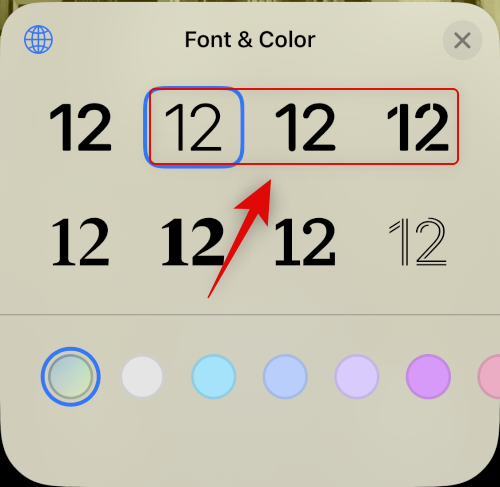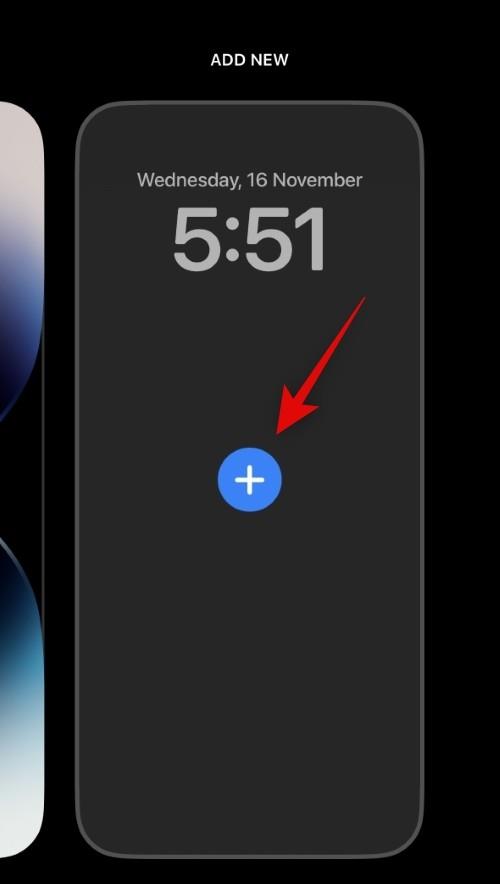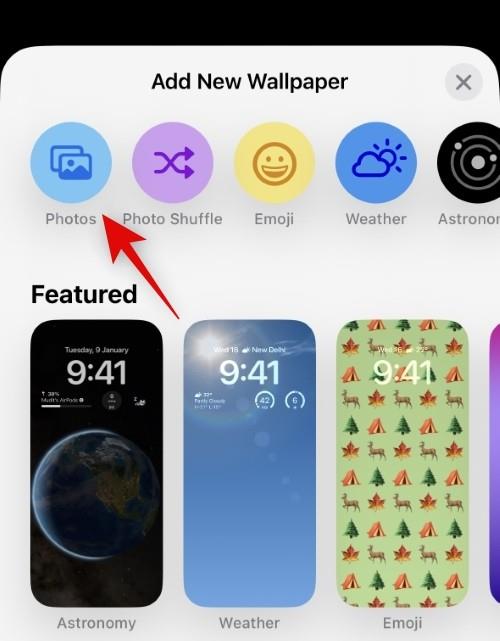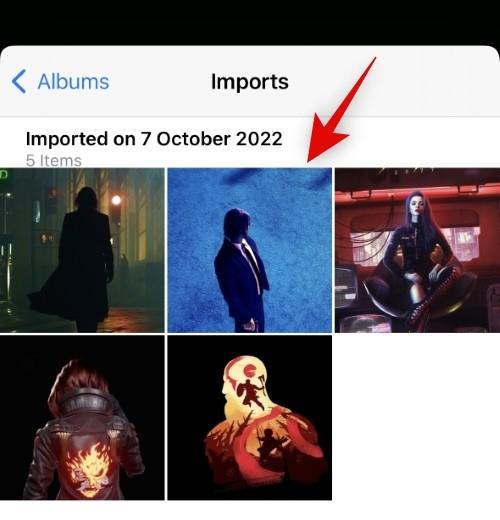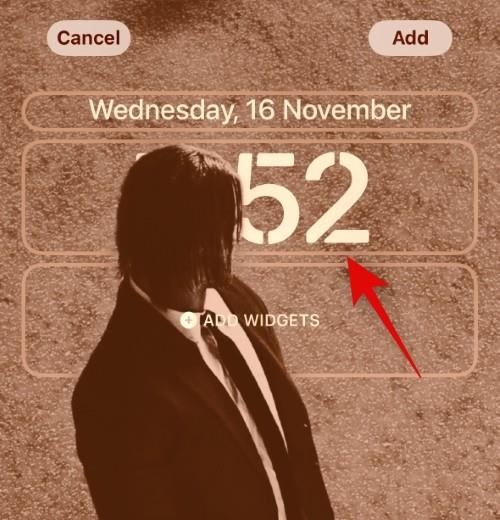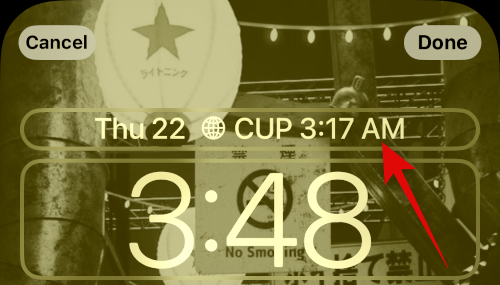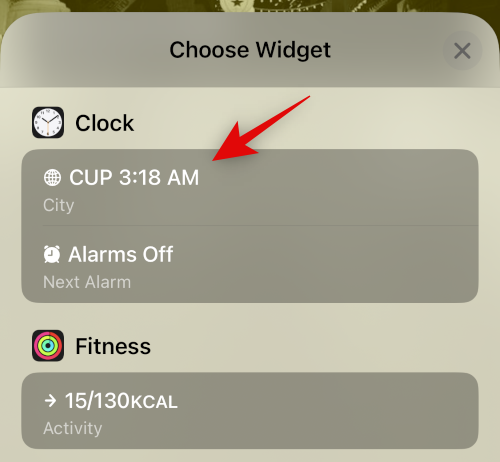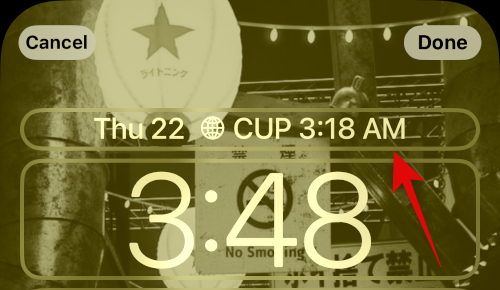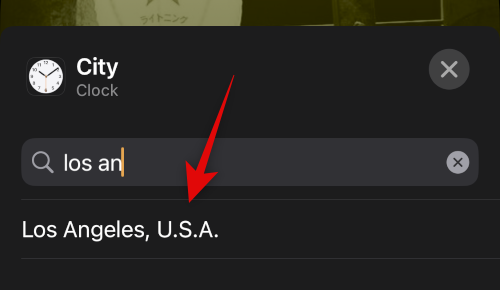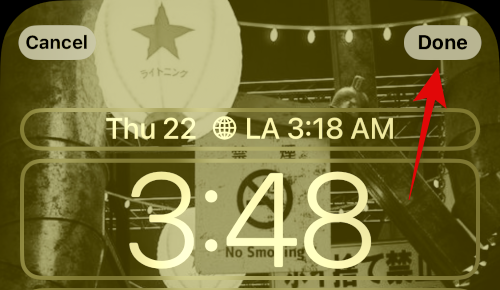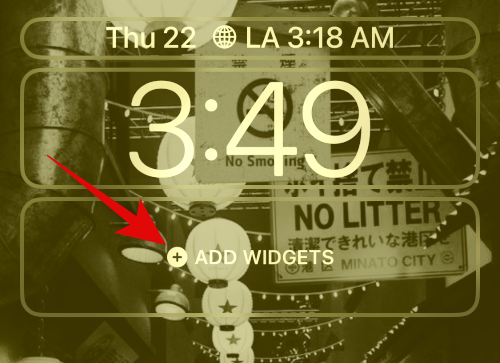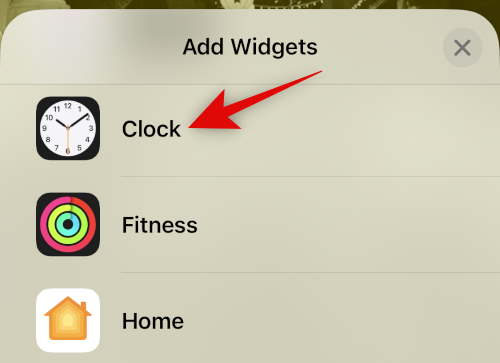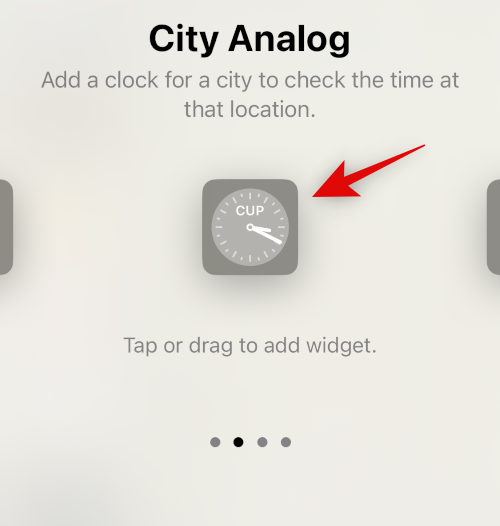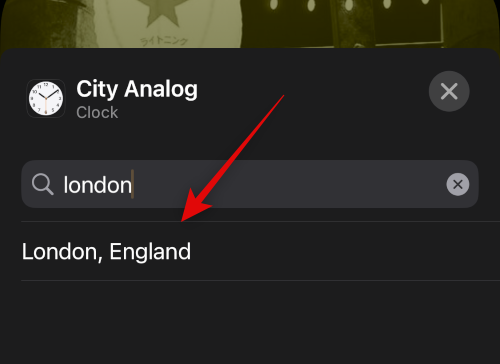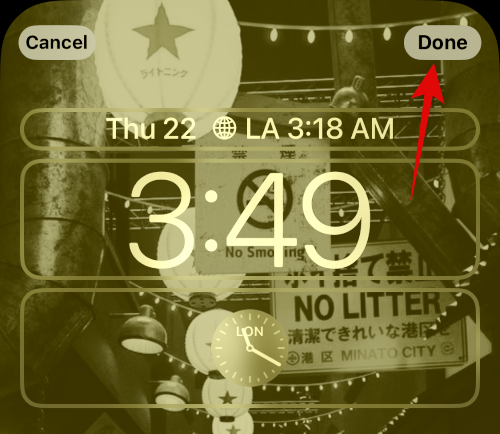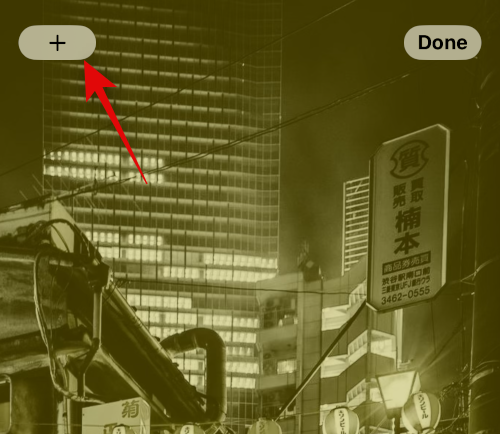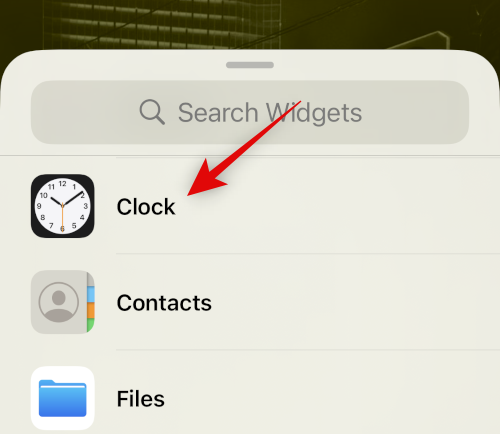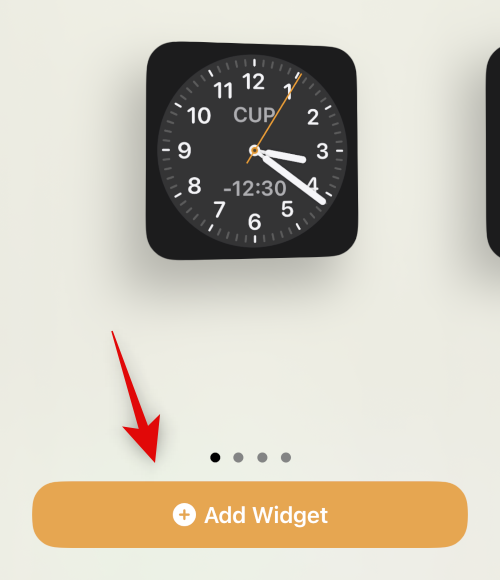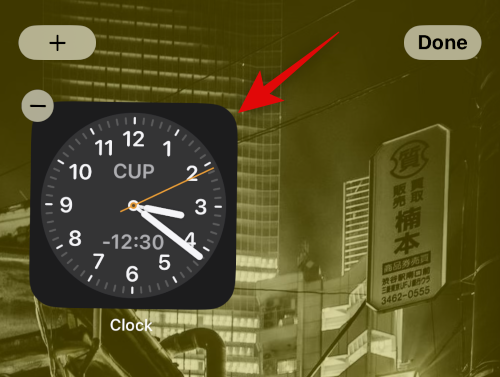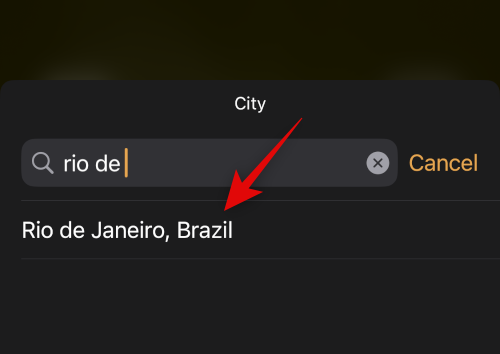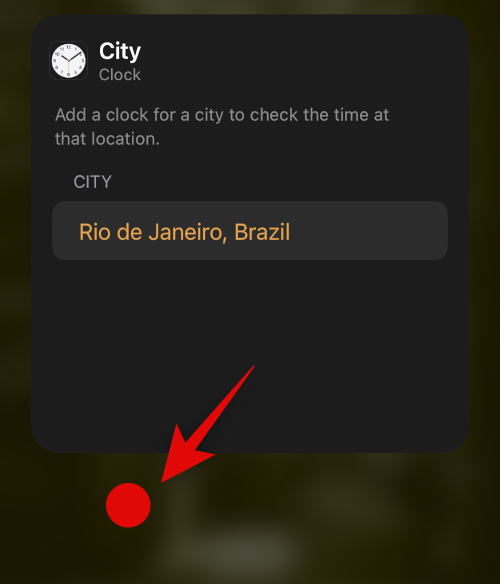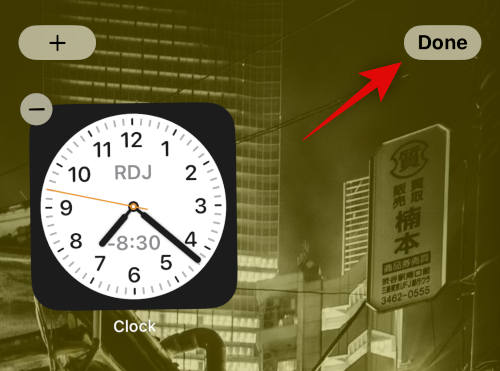iOS 16 je jednou z najväčších revízií uzamknutej obrazovky iPhone za dlhú dobu. Teraz môžete zmeniť písmo hodín , pridať miniaplikácie na uzamknutú obrazovku a dokonca použiť miniaplikácie v zástupnom symbole dátumu. Vzhľadom na všetky tieto prispôsobenia by mnohí predpokladali, že môžete zmeniť veľkosť písma hodín na uzamknutej obrazovke a hodiny zmenšiť. Ale je to tak? Poďme zistiť!
Môžete zmeniť veľkosť písma predvoleného widgetu hodín v systéme iOS 16?
Bohužiaľ, nemôžete zmeniť veľkosť písma hodín na uzamknutej obrazovke iOS 16. Môžete zmeniť iba vzhľad písma, farbu písma, miniaplikácie a dátum. To je obrovská nevýhoda, ak sa vám nepáči nehnuteľnosť, ktorú používajú hodiny na uzamknutej obrazovke, najmä ak máte iPhone 14 Pro s funkciou Always On Display. Svetlé a veľké hodiny môžu byť trochu rušivé, keď je vaše zariadenie nečinné.
Platí to aj pre vašu domovskú obrazovku, kde nemôžete zmeniť čas zobrazený v ľavom hornom rohu. Ak však chcete menšie hodiny, môžete skúsiť použiť jedno z riešení uvedených nižšie, ktoré vám pomôže nájsť také, ktoré najlepšie vyhovuje vašim aktuálnym potrebám.
Súvisiace: Ako dať čas za tapetu v systéme iOS 16
Ako skrátiť čas v systéme iOS 16: Alternatívne riešenia, ktoré pomáhajú
Tu je niekoľko riešení, ktoré vám môžu pomôcť zobraziť čas v menšej veľkosti alebo formáte písma na uzamknutej obrazovke a domovskej obrazovke. Postupujte podľa jednej z nižšie uvedených sekcií, ktoré vám pomôžu s procesom.
Prípad 1: Skráťte čas na ZAMKNUTEJ OBRAZOVKE
Pokiaľ ide o uzamknutú obrazovku, čas môžete zmenšiť použitím iného písma, umiestnením času do dátumu alebo pomocou miniaplikácie. Na pomoc s procesom použite niektorú z nižšie uvedených sekcií.
Metóda 1: Použite tenké hodinové písmo
Klepnutím a podržaním uzamknutej obrazovky ju prispôsobíte. Po vstupe do režimu úprav klepnite na Prispôsobiť .

Teraz klepnite na Hodiny a použite jedno z písiem uvedených nižšie. Ide o tenšie písma v porovnaní s inými možnosťami a môžu spôsobiť, že vaše hodiny budú vyzerať o niečo elegantnejšie ako predtým.
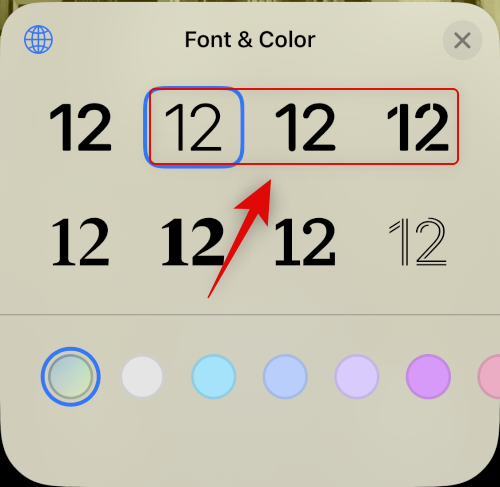
Po výbere klepnite na Hotovo .

Teraz budete pre hodiny na uzamknutej obrazovke používať tenšie písmo.
Tip: Nezobrazuje sa vám obrazovka s písmom vyššie? Skúste to
Zdá sa, že mnohí používatelia nemajú prístup k možnosti Prispôsobiť pri úprave uzamknutej obrazovky, pretože dostanú iba možnosť PRIDAŤ NOVÚ . Zvyčajne sa to stane pri prvom nastavovaní zariadenia a na zariadení momentálne nemáte nastavené žiadne vlastné uzamknuté obrazovky. V takýchto prípadoch si môžete nastaviť svoju prvú uzamknutú obrazovku a potom zvoliť prispôsobenie a zmenu písma pre novú uzamknutú obrazovku. Tu je návod, ako to môžete urobiť na svojom iPhone.
Odomknite svoj iPhone a klepnite a podržte na uzamknutej obrazovke. Klepnite na PRIDAŤ NOVÚ .
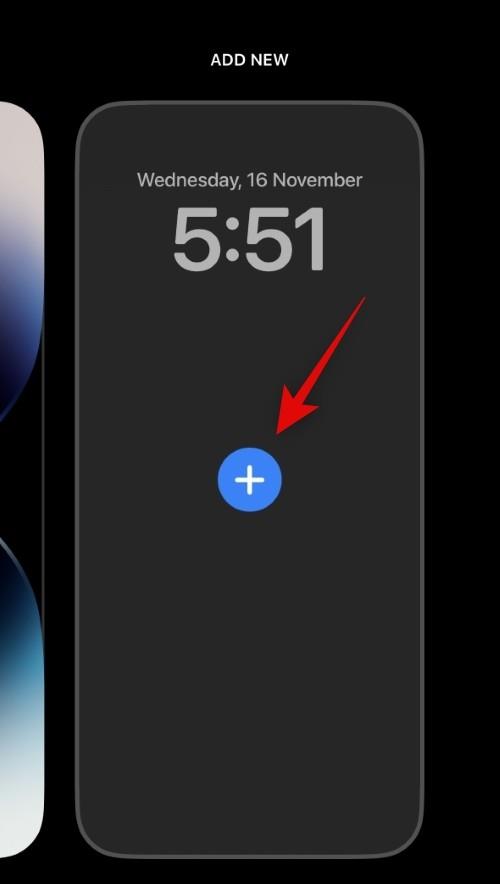
Klepnite na a vyberte typ tapety na uzamknutej obrazovke, ktorý chcete vytvoriť, z kategórií v hornej časti. Pre tento príklad vyberieme Fotky .
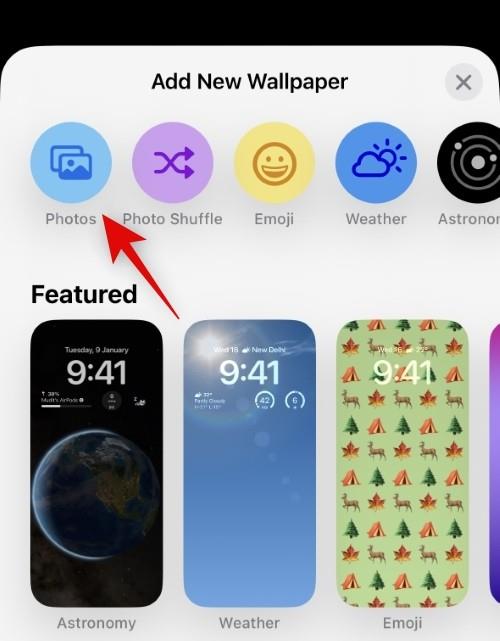
Prejdite v aplikácii Fotky, klepnite na a vyberte fotografiu, ktorá sa vám páči.
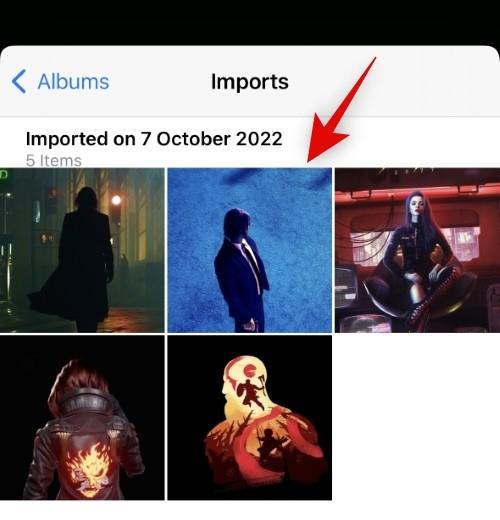
Teraz sa dostanete na obrazovku prispôsobenia uzamknutej obrazovky. Uzamknutú obrazovku si teraz môžete prispôsobiť a nastaviť tak, ako chcete.
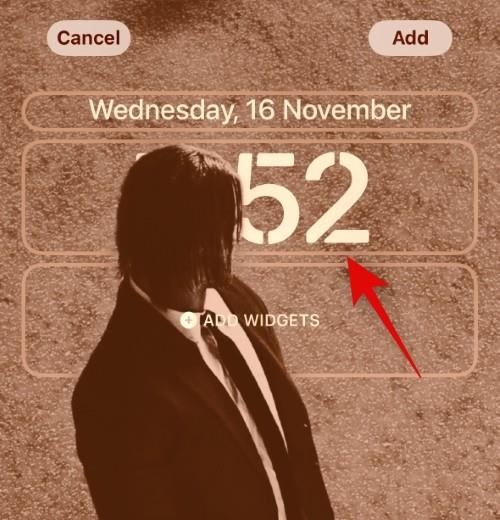
A je to! Teraz, keď ste pri prispôsobení uzamknutej obrazovky, môžete použiť sprievodcu v hornej časti na zmenu hodín na uzamknutej obrazovke.
Metóda 2: Pridajte čas k dátumu
K dátumu môžete tiež pridať čas, aby ste mali na uzamknutej obrazovke menšie hodiny. Na začiatok použite kroky uvedené nižšie.
Klepnite a podržte na uzamknutej obrazovke a klepnite na položku Prispôsobiť .

Teraz klepnite na Dátum v hornej časti.
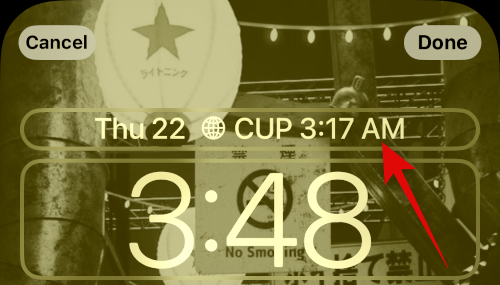
Teraz sa vám zobrazia dostupné rýchle informácie, ktoré môžete pridať k svojmu dátumu. Klepnite na a vyberte Svetové hodiny v časti Hodiny .
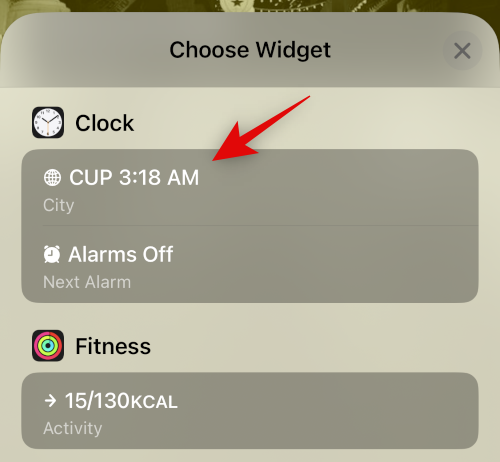
Teraz klepnite na Hodiny pridané k dátumu.
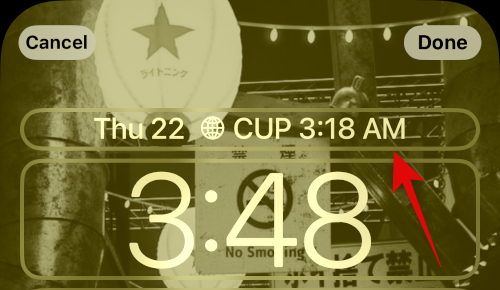
Ak chcete synchronizovať hodiny, klepnite na a vyberte svoje aktuálne mesto.
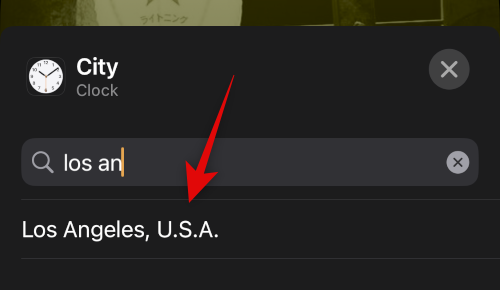
Klepnutím na Hotovo zastavíte prispôsobovanie uzamknutej obrazovky.
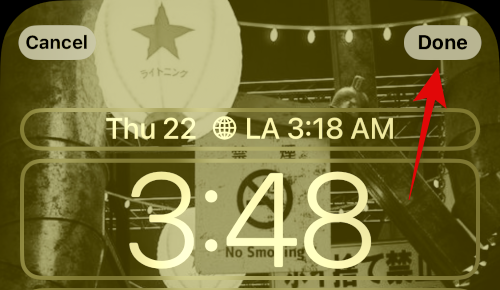
A takto môžete k dátumu na uzamknutej obrazovke iOS 16 pridať menšie hodiny.
Metóda 3: Použite malý widget hodín
Podobne ako miniaplikáciu hodín pre váš dátum, môžete do oblasti miniaplikácií pridať aj vyhradenú miniaplikáciu hodín, ktorá je menšia. Tu je návod, ako to môžete urobiť na svojom iPhone.
Klepnite a podržte na uzamknutej obrazovke a potom klepnite na Prispôsobiť v spodnej časti obrazovky.

Teraz klepnite na oblasť Widgety .
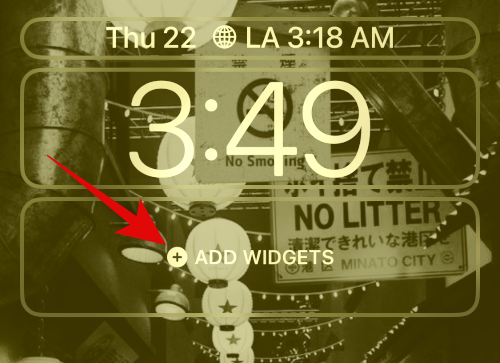
Posuňte sa nadol v zozname aplikácií a klepnite na Hodiny .
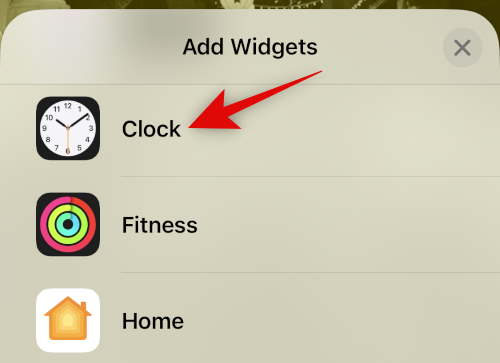
Teraz vyberte malý widget. Odporúčame použiť buď digitálne alebo analógové varianty, pretože sú veľmi malé.
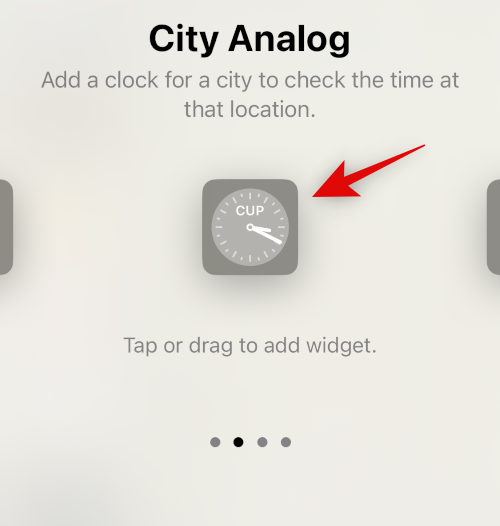
Klepnite na miniaplikáciu a vyberte svoje aktuálne mesto, aby ste synchronizovali svoj čas.
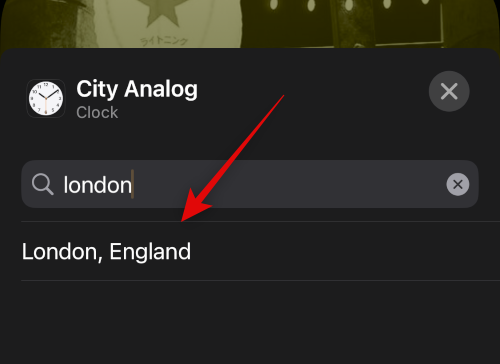
Klepnutím na Hotovo zastavíte prispôsobovanie uzamknutej obrazovky.
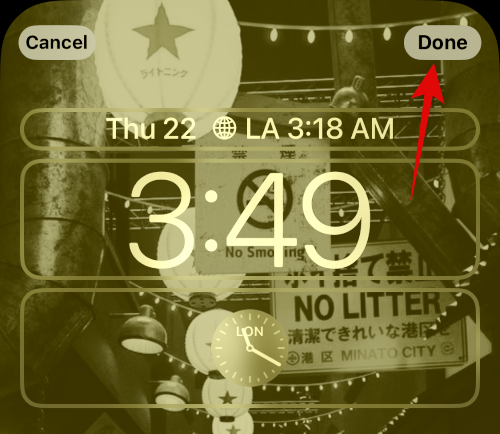
Teraz budete mať na uzamknutej obrazovke iOS 16 menšie hodiny.
Metóda 4: Použite vlastnú miniaplikáciu uzamknutej obrazovky
Vlastné miniaplikácie vám ponúkajú väčšiu kontrolu nad tým, aké informácie sa zobrazujú vo vašej miniaplikácii. To vám môže pomôcť vytvoriť relatívne malý widget a umiestniť ho na uzamknutú obrazovku. Väčšina aplikácií s vlastnými miniaplikáciami vám ponúka možnosť vytvárať a pridávať miniaplikácie k dátumu, ako aj do oblasti miniaplikácií.
Prípad 2: Skráťte čas na DOMOVSKEJ OBRAZOVKE
Máte menej možností, ako získať menšie hodiny na domovskú obrazovku, keďže aktuálne hodiny sú najmenšou veľkosťou v ponuke. Môžete však skúsiť použiť jedno z nižšie uvedených riešení a pokúsiť sa získať veľkosť, ktorá lepšie vyhovuje vašim preferenciám.
Metóda 1: Použite malý widget hodín
Použitím menšieho widgetu hodín získate na domovskej obrazovke relatívne malé hodiny, ktoré budú čitateľnejšie ako aktuálne hodiny. Použite nižšie uvedené kroky, ktoré vám pomôžu s procesom.
Klepnutím a podržaním na uzamknutej obrazovke vstúpite do režimu úprav. Teraz klepnite na ikonu Plus (+) v ľavom hornom rohu.
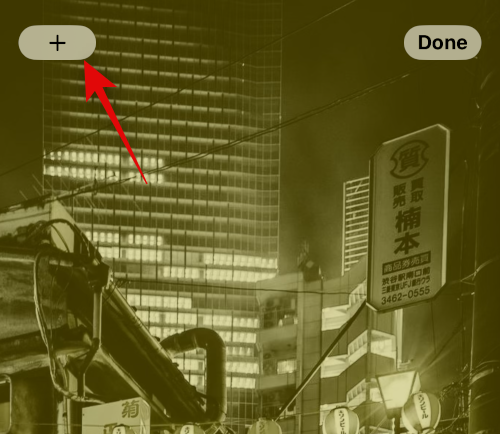
Prejdite zoznamom aplikácií a klepnite na Hodiny .
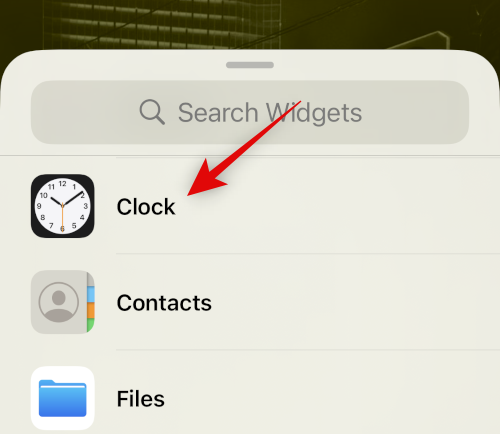
Klepnite na Pridať miniaplikáciu pod najmenšou miniaplikáciou.
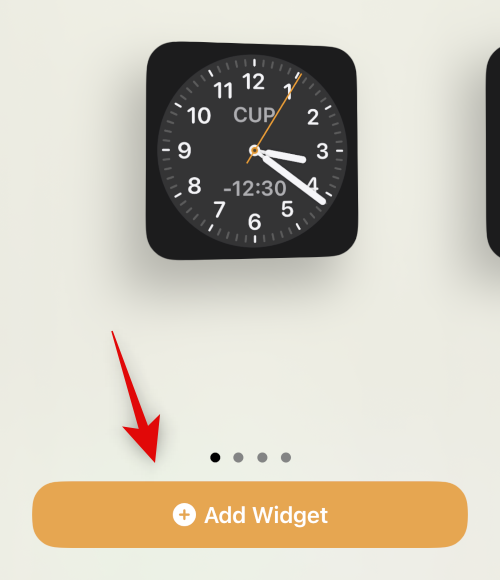
Klepnutím na miniaplikáciu zmeníte svoje mesto.
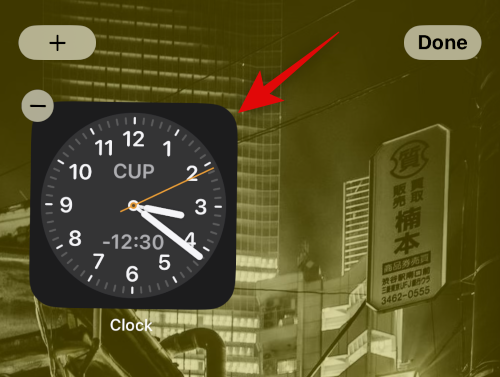
Klepnite na aktuálne mesto a vyberte svoje aktuálne mesto na synchronizáciu hodín.
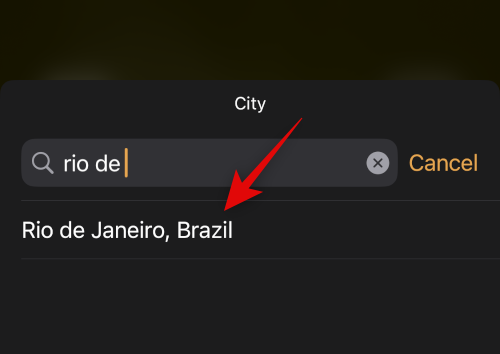
Klepnutím na prázdnu oblasť zastavíte úpravy miniaplikácie.
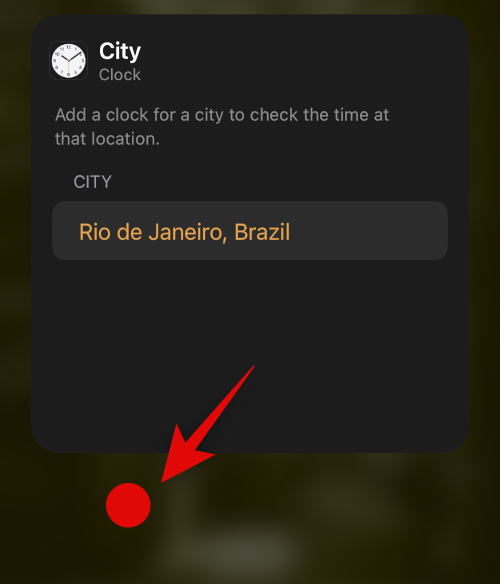
Teraz Hotovo .
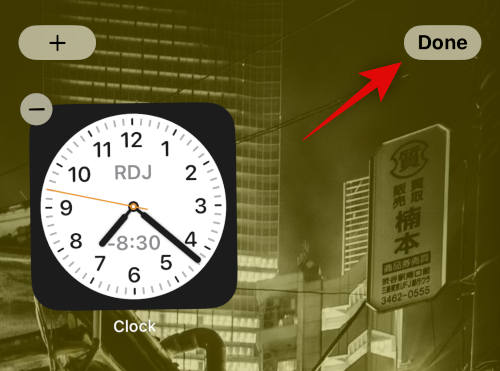
A je to! Teraz budete mať na domovskej obrazovke iOS 16 miniaplikáciu hodín.
Metóda 2: Použite malý vlastný widget
Ako už bolo spomenuté vyššie, tvorcovia vlastných miniaplikácií vám ponúkajú väčšiu kontrolu nad veľkosťou a vzhľadom vašej miniaplikácie. Vlastná miniaplikácia vám pomôže vytvoriť hodiny vami preferovanej veľkosti a pridať ich na domovskú obrazovku.
Dúfame, že vám tento príspevok pomohol zmenšiť hodiny na iOS 16. Ak máte ďalšie otázky, pokojne ich napíšte do komentárov nižšie.